在现代办公中,WPS表格作为一种常用的办公软件,广泛应用于数据处理和文档编辑。格式刷作为WPS表格中的一个实用工具,能够帮助用户快速复制和应用格式,提高工作效率。本文将详细介绍WPS表格格式刷的使用 *** 和技巧,帮助读者更好地掌握这一功能。
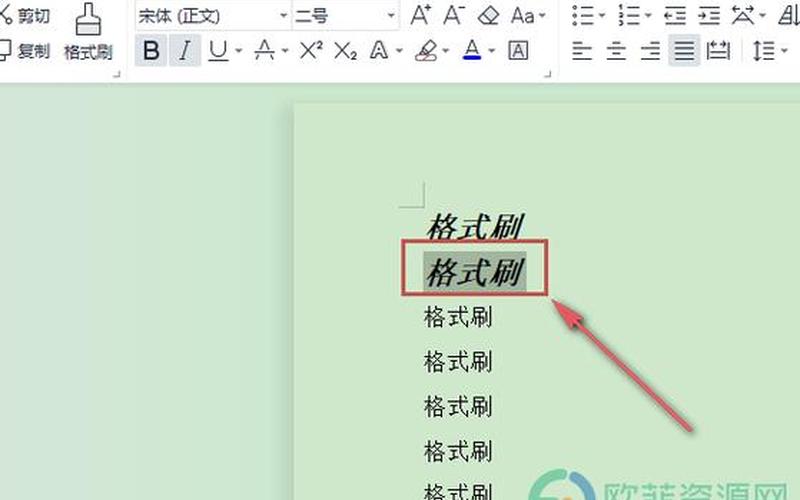
格式刷的基本概念
格式刷是WPS表格中一个非常实用的功能,它允许用户将一个单元格或一段文本的格式(如字体、颜色、边框等)快速复制到其他单元格或文本中。通过使用格式刷,用户可以避免重复设置相同的格式,从而节省时间和精力。无论是在 *** 报表、统计数据还是排版文档时,格式刷都能有效提升工作效率。
如何使用格式刷
使用WPS表格中的格式刷非常简单。用户需要打开WPS表格,并选择一个已经设置好格式的单元格。接着,在工具栏上找到“开始”选项卡,点击其中的“格式刷”按钮。鼠标光标会变成一个小刷子的形状,表示格式刷功能已激活。然后,用户只需点击需要应用相同格式的目标单元格,所选单元格就会自动应用源单元格的格式。如果需要对多个单元格进行相同操作,可以双击“格式刷”按钮,这样光标将保持在格式刷状态,直到按下Esc键退出。
多种使用技巧
除了基本的复制格式功能外,WPS表格中的格式刷还有许多实用的小技巧。例如,可以利用格式刷进行隔行填充颜色。在处理长数据列表时,为了提高可读性,可以选择一行或两行设置颜色,然后使用格式刷将这种颜色样式快速应用到其他行。这种 *** 不仅节省时间,还能使数据更加清晰易读。
另一个实用技巧是跨工作表复制格式。在同一个工作簿中,如果需要将一个工作表的格式应用到另一个工作表,可以先选择已设置好格式的工作表,然后点击“格式刷”,再选择目标工作表中的相应单元格。这对于需要保持多个工作表一致性的情况尤为重要。
用户还可以利用格式刷来实现复杂的数据处理任务。例如,通过结合查找功能和格式刷,可以快速将特定内容的单元格统一设置为相同的颜色。这对于处理大规模数据时,提高了效率,也减少了手动设置的错误率。
注意事项与常见问题
在使用WPS表格的格式刷时,有几个注意事项需要牢记。格式刷只能复制当前选定单元格的视觉效果,而不会影响单元格内部的数据。当使用一次性点击模式时,光标会在完成一次操作后自动返回正常状态。如果需要多次使用,务必双击“格式刷”按钮以保持其激活状态。
有些用户可能会遇到无法复制某些特殊格式的问题,例如条件格式或数据验证。这是因为某些高级功能并不支持通过格式刷进行复制。在这种情况下,可以考虑手动调整这些特殊设置。
相关内容的知识扩展:
在WPS中使用快捷键可以极大地提高操作效率。例如,对于Excel用户来说,可以通过快捷键“Ctrl+Shift+C”来复制单元格的格式,而“Ctrl+Shift+V”则用于粘贴。这种快捷方式适合那些频繁进行数据处理的用户,使他们能够更快地完成任务。
了解不同版本WPS之间的差异也很重要。虽然基础功能类似,但不同版本可能在界面和一些高级功能上有所不同。在学习和使用过程中,应根据自己所用版本进行适当调整,以确保操作顺利。
掌握更多关于WPS表格的数据处理技巧也是提升办公效率的重要途径。例如,通过学习如何使用公式、数据透视表等功能,可以更全面地利用WPS表格进行复杂的数据分析和处理。这些技能不仅能帮助用户在日常工作中游刃有余,也能为职业发展增添竞争力。
通过以上介绍,相信读者对WPS表格中的格式刷有了更深入的理解和掌握,希望能在实际工作中灵活运用这一工具,提高办公效率。







